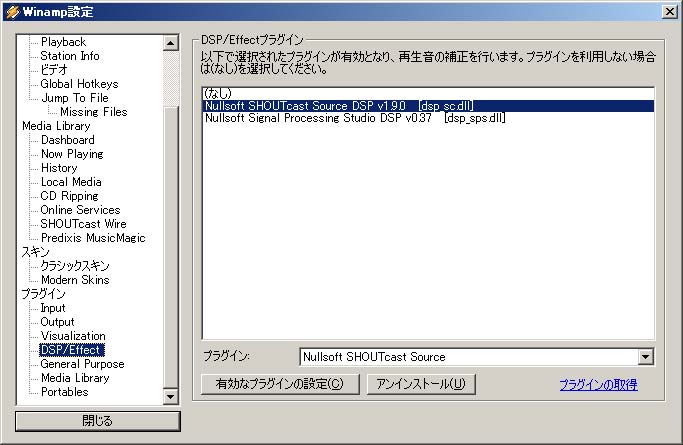
■PSPでPeerCastを聴いてみる
PSP v3.80からインターネットラジオが聴けるようになりました。これで全世界のShoutCast放送が聴けるようになりましたが、公式のプレー
ヤーだとかなり限定されており、聴きたい番組も数が少ないと思います。そんな不満を解消するためにv3.80のリリース初期からプレーヤーを
ハックして色々他のものを聴いてしまうFreeRadioというソフトがリリースされています。これは自分で好きなShoutcastのチャンネルを追加
したりすることが自由に出来、さらにデフォルトの機能を使用するのでカスタムファームウェアを導入しなくても使用出来るという利点が上げられ
ます。
今回はこのFreeRadioを利用し、Peercastを聴いてみたいと思います。通常PeerCastはP2Pな配信のためクライアントの起動が必須であり
PSPでは通常聴く事が出来ません。この問題を解決するために自前でShoutCastストリーミングサーバーを用意し、PCを介して聴く事に
しました。
●用意するもの
(1)Winamp 5.x(管理人は古いバージョンのv5.33を使用)
(2)PeerCastクライアント(現時点の最新版v0.1218を使用)
(3)ShoutCast Server for Windows(shoutcast-dnas-1-9-8-windowsを使用)
(4)ShoutCast DSP plugin for Winamp 5.x(Click hereよりダウンロード)
(6)PSP v3.80若しくはCFW 3.80M33系がインストールされたPSP
(7)PC(PSPのワイヤレスネットワーク内にあるもの)
(8)ネットワークのちょっとした知識
●動作手順
[PC側導入]
(1)PCを1台用意する
(2)上記リンクからPC関連のファイルを全てダウンロードし、インストールする(Winamp→SC Server→SC DSP Plugin→PeerCast Client)
(3)Winampを立ち上げ、Option->Plugin DSPにて下記のようにShoutCastのDSPプラグインがインストールされているかどうか
確認する
図3.1 Winamp DSP Plugin
(4)インストールが確認出来たら、ShoutCast Serverを立ち上げる。Serverの設定はポート設定等を環境に合わせて正しくしておく
図3.2 ShoutCast Serverログ表示(かなり起動した後)
(5)Winamp DSP Pluginのページで図3.1で示される項目を選択すると、設定GUIが出てくるので接続設定・速度・ポート等適当に設定する。
今回管理人はSC Serverが動作するPCを192.168.1.2/24(固定)、ポート:8000とした
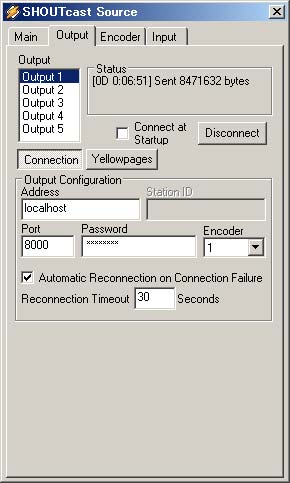
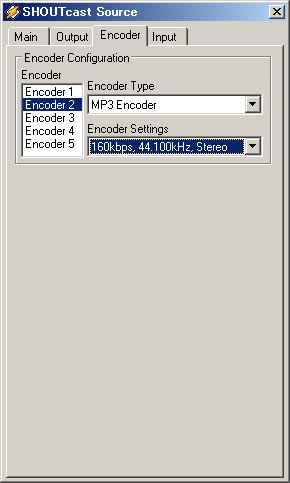
図3.3 ShoutCast Source設定(ほぼデフォルト)
(6)ShoutCast Source(上記)にてOutputタブでConnect(上記画像は既に繋げているのでDisconnectとなっているが)を押す。すると
現在Winampで再生している曲等をストリーミングすることができる。ここでは、テストとして適当なものを流しておいても良い
(7)次にPeerCastクライアントを立ち上げ、PeerCast Yellow PageからPSPで聴きたいチャンネルを選択してPCで再生させておく
図3.4 PeerCast YP Page
(8)ちゃんとPeerCastが再生されるようになったら、ShoutCast SourceのInputタブで再生しているものが正しく入力されているか確認する
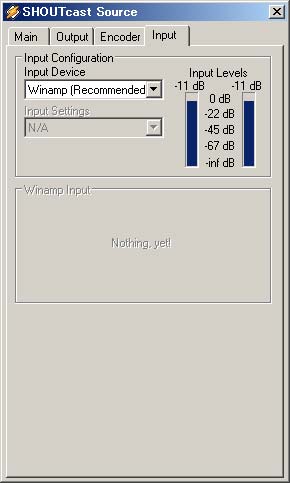
図3.5 ShoutCast Source Input設定(正しく入力されている例)
(9)ここまでで取り敢えずPC側の設定は終了。正しく聴けない場合等はポート設定が間違っていたりするので、ネットワーク関連の設定(ルータ
やファイヤーウォール設定など)を見直す事
[PSP側導入]
(1)FreeRadioをダウンロードし、ms0:/radio/(設定など) + ms0:/PSP/RADIOPLAYER/(プレイヤー本体) の両方をコピーする
(2)ms0:/PSP/radio/personalize/MyStream.jsをメモ帳などで開き、自分の環境に合わせてPCの固定IPアドレス+ポート番号、及び
区別が付くように適当な名前付けをしておく(個人によって設定が異なるので、注意)
図3.6 FreeRadio Streaming設定
(3)XMBから[インターネットラジオ]を選択し、FreeRadioを起動する
図3.7 FreeRadio
(4)右上のサウンドアイコンを選択すると、先ほどストリーミングの項目で設定した自分のサーバーが見えるはず
図3.8 設定した項目が見えた
(5)あとは○ボタンを押してストリーミングを開始するだけ
●導入後
というわけで結構な導入手順を必要としますが、とりあえずはPSPでPeerCastで放送中のものを楽しむ事が出来るようになります。前にも
PiMP Streamとかで同様の手順を紹介した事があるとは思いますが、今回のものはPSPがノーマルな状態でも使用出来るという点で導入が
楽ですね。PSP側の設定としては省電力の項目で、WLANの省電力モードを[切]にしていた方が良いかもしれません。またPC側でもちょっと
弱めの出力(96kbps/Stereo等)にしておいた方が、切れることなく接続出来るかと思います。まぁLAN内なのでガツガツ投げても良いとは
思いますが。
ご存じの通り、ShoutCastサーバーを立てれば今回以上に色々な使い方(PCに入力されている全ての音を拾える)ができるので試せる環境
にある人はチャレンジしてみても面白いと思います。
copyright (C) Emu on PSP 2005 - 2007